打印机拒绝访问,小猪教您打印机拒绝访问无法连接怎么解决
- 时间:2018年07月10日 12:28:52 来源:魔法猪系统重装大师官网 人气:8596
打印机的连接经常会出现很多问题,其中windows无法连接到打印机,拒绝访问,最为常见,也最为棘手,最近有电脑用户反映系统无法连接到打印机,提示拒绝访问。那该怎么去处理?下面,小编跟大家讲解打印机拒绝访问无法连接的解决方法。
在打印文档时无任何出错提示,但打印机就是没反应。查看打印机状态为:拒绝访问,无法连接。在共享打印机的时候常常会碰到无法连接共享打印机的情况错去提示为:“操作无法完成,拒绝访问”下面,小编给大家介绍打印机拒绝访问无法连接的解决步骤。
打印机拒绝访问无法连接怎么解决
在共享打印机的计算机上,打开控制面板,点击“查看设备和打印机”。
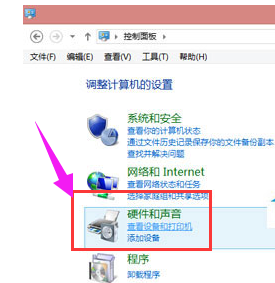
打印机访问载图1
在打开的设备列表,右键单击共享的打印机,点击“打印机属性”,选中这台打印机。
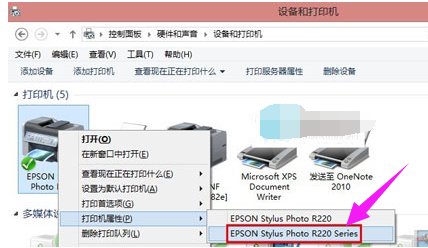
无法连接载图2
在“共享”选项卡下,填写正确的“共享名”。

拒绝访问载图3
打开“安全”选项卡,可以看到在“组或用户名”下没有“everyone”这一项,点击“添加”按钮。
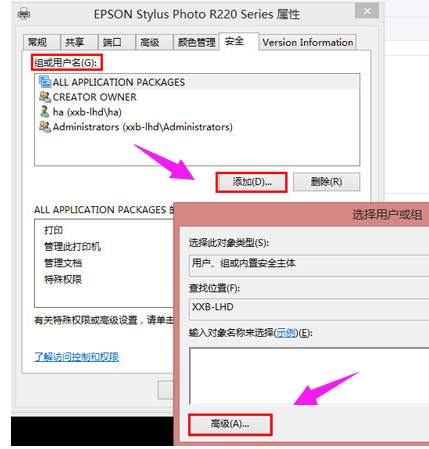
无法连接载图4
在出现的“选择用户或组”的界面,点击“立即查找”,在列表中找到“everyone”,点击“确定”。

打印机访问载图5
再返回的界面可以看到“everyone”已经在列表中,点击“确定”。
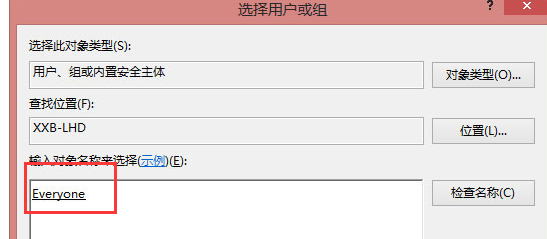
拒绝访问载图6
可以看到“everyone”已经添加到“组或用户”的列表中,为其设置权限,我们在“打印”后面“允许”下的复选框打勾,只给分配打印权限。
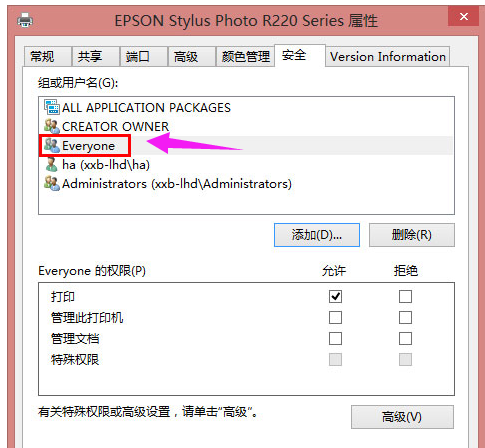
拒绝访问载图7
返回重新连接即可。这种解决方法适用于大多因为权限设置出现这种问题的情况,在新装系统的电脑出现这种情况的可能性最大
以上就是打印机拒绝访问无法连接的解决方法。
无法连接,打印机,打印机访问,拒绝访问








